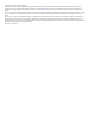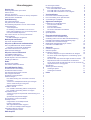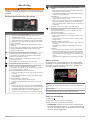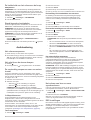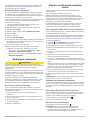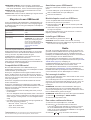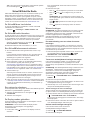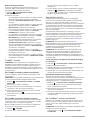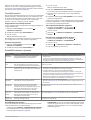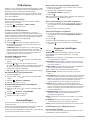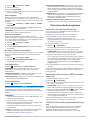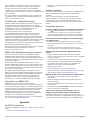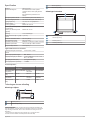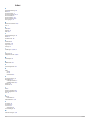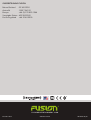®
FUSIONENTERTAINMENT.COM
FUSION
®
MS-RA210
G E B R U I K E R S H A N D L E I D I N G
NEDERLANDS

© 2019 Garmin Ltd. of haar dochtermaatschappijen
Alle rechten voorbehouden. Volgens copyrightwetgeving mag deze handleiding niet in zijn geheel of gedeeltelijk worden gekopieerd zonder schriftelijke toestemming van Garmin. Garmin
behoudt zich het recht voor om haar producten te wijzigen of verbeteren en om wijzigingen aan te brengen in de inhoud van deze handleiding zonder de verplichting te dragen personen of
organisaties over dergelijke wijzigingen of verbeteringen te informeren. Ga naar www.fusionentertainment.com voor de nieuwste updates en aanvullende informatie over het gebruik van dit
product.
Garmin
®
, ANT
®
, FUSION
®
en het Fusion logo zijn handelsmerken van Garmin Ltd. of haar dochtermaatschappijen, geregistreerd in de Verenigde Staten en andere landen. Connect IQ
™
, FUSION-
Link
™
, en FUSION-Link Lite
™
zijn handelsmerken van Garmin Ltd. of haar dochtermaatschappijen. Deze handelsmerken mogen niet worden gebruikt zonder uitdrukkelijke toestemming van
Garmin.
Apple
®
, iPhone
®
en iPod touch
®
zijn handelsmerken van Apple Inc., geregistreerd in de Verenigde Staten en andere landen. App Store
SM
is een servicemerk van Apple Inc., geregistreerd in de
Verenigde Staten en andere landen. Android
™
en Google Play
™
zijn handelsmerken van Google Inc. Het BLUETOOTH
®
woordmerk en logo's zijn eigendom van Bluetooth SIG, Inc. en voor het
gebruik van deze merken door Garmin is een licentie verkregen. NMEA 2000
®
en het NMEA 2000 logo zijn geregistreerde handelsmerken van de National Marine Electronics Association.
SiriusXM
®
, SportsFlash
™
, TuneMix
™
, TuneStart
™
en alle desbetreffende woordmerken en logo's zijn handelsmerken van Sirius XM Radio Inc. Alle rechten voorbehouden. Overige handelsmerken
en merknamen zijn het eigendom van hun respectieve eigenaars.
M/N: A03771 IC: 1792A-03771

Inhoudsopgave
Aan de slag 1
Bedieningselementen op de stereo 1
Stereo-scherm 1
Een bron selecteren 1
De helderheid van het scherm en de knop aanpassen 2
Stand-bymodus inschakelen 2
Audiobediening 2
Het volume aanpassen 2
Het geluid van de stereo dempen 2
De versterking aanpassen voor een extern toestel 2
Luidsprekerzones 2
Tonen aanpassen 2
De instelling Luid uitschakelen voor een zone 2
Extra audio-instellingen voor een zone aanpassen 2
Het subwooferfilter aanpassen 2
Het volume van bron en zone synchroniseren 2
DSP-instellingen 2
De DSP-instellingen configureren 3
Mediaspeler aansluiten 3
Een extern toestel aansluiten 3
Afspelen op Bluetooth mediatoestellen 3
Een compatibel Bluetooth toestel verbinden 3
Informatie over het bereik van Bluetooth 3
Een andere Bluetooth bron selecteren 3
Bluetooth broninstellingen 3
Afspelen via een USB-toestel 4
Compatibiliteit USB-toestel 4
Aansluiten op een USB-toestel 4
Muziek afspelen vanaf een USB-bron 4
Instellingen USB-bron 4
Radio 4
De tunerregio instellen 4
Een andere radiozender kiezen 4
SiriusXM Satellite Radio 5
De SiriusXM bron inschakelen 5
De SiriusXM radio-id zoeken 5
Een SiriusXM abonnement activeren 5
Een categorie selecteren 5
De Replay modus gebruiken 5
Waarschuwingen 5
Een waarschuwing voor een artiest of nummer
toevoegen 5
Teams voor wedstrijdwaarschuwingen toevoegen 5
Actieve waarschuwingen weergeven 5
Waarschuwingen beheren 6
TuneMix™ functie 6
Een TuneMix verzameling maken en aanpassen 6
Een TuneMix verzameling starten en stoppen 6
SportsFlash functie 6
Teams toevoegen om SportsFlash waarschuwingen te
ontvangen 6
SportsFlash teamprioriteit wijzigen 6
De TuneStart™ functie inschakelen 6
Ouderlijk toezicht 7
Ontgrendelen van ouderlijk toezicht 7
Kanalen vergrendelen 7
Alle vergrendelde kanalen vrijgeven 7
De code voor ouderlijk toezicht wijzigen 7
SiriusXM Problemen oplossen 7
SiriusXM gegevens wissen 7
DAB afspelen 8
De tunerregio instellen
8
Zoeken naar DAB-stations 8
Een ander DAB-station kiezen 8
Een DAB-station in een lijst selecteren 8
Een DAB-station selecteren in een categorie 8
Voorinstellingen 8
Een zender als voorinstelling instellen 8
Een voorinstelling in een lijst selecteren 8
Voorinstellingen verwijderen 8
Algemene instellingen 8
Instellingen voor luidsprekerzone 8
Een zonenaam instellen 8
Zones koppelen 9
Een zone uitschakelen 9
De interne versterkers uitschakelen 9
Voedingsopties 9
Opties bijwerken 9
Extra stereobedieningsopties 9
Verbinden met een Garmin® horloge 9
Verbinding maken met een ARX70 afstandsbediening 9
FUSION-Link Draadloze afstandsbedienings-app 9
FUSION-Link™ netwerktechnologie 10
NMEA 2000 Afstandsbediening en scherm 10
Informatie over NMEA 2000 10
Appendix 10
Uw RA210 registreren 10
Software-updates 10
Problemen oplossen 10
De stereo reageert niet op het indrukken van knoppen 10
De stereo wordt steeds afgesloten na aansluiting op een
Apple toestel 10
De stereo kan mijn verbonden Apple toestel niet vinden 10
Mijn Bluetooth audio wordt steeds kort onderbroken 10
Op de stereo wordt niet alle informatie over de nummers op
mijn Bluetooth bron weergegeven 10
Specificaties 11
Tekeningen stereo-afmeting 11
Afmetingen zijkant 11
Afmetingen bovenkant 11
Index 12
Inhoudsopgave i


Aan de slag
WAARSCHUWING
Lees de gids Belangrijke veiligheids- en productinformatie in de
verpakking voor productwaarschuwingen en andere belangrijke
informatie.
Bedieningselementen op de stereo
Knop Functie
Knop • Draai om het volume aan te passen.
◦ Als u het volume aanpast, drukt u op de knop om te
schakelen tussen zones.
◦ Houd de knop ten minste één seconde ingedrukt om het
subwooferniveau aan te passen als u het volume aanpast.
• Draai de knop om door de menu's te bladeren of een instel-
ling aan te passen.
• Druk in een menu op de knop om de gemarkeerde optie te
selecteren.
• Op een scherm met tabbladen houdt u een tabblad, zoals het
tabblad VOORINSTELLINGEN, minstens één seconde
ingedrukt om dit te open.
• Druk op deze knop om de stereo in te schakelen.
• Druk om het geluid te dempen of weer hoorbaar te maken.
• Houd deze knop ingedrukt om de stereo uit te schakelen.
• Druk in om het menu te openen.
• Druk op deze knop als u wilt terugkeren naar het vorige
scherm in het menu.
• Houd deze knop ingedrukt om het menu te sluiten.
• Druk hierop om de bron te wijzigen.
• Druk in om naar het begin van de track of naar de vorige
track te gaan als u een geschikte bron gebruikt.
• Houd deze knop ingedrukt om het nummer terug te spoelen
als u een geschikte bron gebruikt.
• AM, FM of SiriusXM (in de Live modus) bron:
◦ Druk in om af te stemmen op de vorige zender of voorkeu-
zezender.
◦ Houd ingedrukt om sneller af te stemmen (alleen in hand-
matige modus).
• SiriusXM (in Replay modus) bron:
◦ Druk in om naar het vorige nummer te gaan.
◦ Houd deze knop ingedrukt om de huidige track terug te
spoelen.
• DAB bron:
◦ Druk hierop om terug te gaan naar het vorige DAB-station
in de verzameling. Als u het begin van de huidige verzame-
ling bereikt, schakelt de stereo automatisch over naar het
laatst beschikbare station in de vorige verzameling.
◦ Houd deze knop ingedrukt om de verzameling te wijzigen.
Knop Functie
• Druk hierop om afspelen te pauzeren of te hervatten.
• AM/FM:
◦ Druk hierop om de afstemmodi te doorlopen (automatisch,
handmatig en voorkeuzezenders).
◦ Houd deze knop ingedrukt om de geselecteerde zender in
te stellen als voorkeuzezender.
• SiriusXM bron:
◦ Houd deze knop ingedrukt om te schakelen tussen de
Replay modus en de Live modus.
◦ Druk in de Live modus op deze knop om de afstemmodi te
doorlopen (handmatig, categorie en voorkeuzezenders).
◦ Druk in de Replay modus op deze knop om te pauzeren en
af te spelen.
• DAB bron: Druk in om te zoeken naar DAB-stations.
• Druk in om naar het volgende nummer te gaan als u een
geschikte bron gebruikt.
• Houd ingedrukt om de track vooruit te spoelen als u een
geschikte bron gebruikt.
• AM, FM of SiriusXM (in de Live modus) bron:
◦ Druk in om af te stemmen op de volgende zender of voor-
keuzezender.
◦ Houd ingedrukt om sneller af te stemmen (alleen in hand-
matige modus).
• SiriusXM (in Replay modus) bron:
◦ Druk in om naar het volgende nummer te gaan, indien van
toepassing.
◦ Houd deze knop ingedrukt om de huidige track door te
spoelen.
• DAB bron:
◦ Druk hierop om verder te gaan naar het volgende DAB-
station in de verzameling. Als u het einde van de huidige
verzameling bereikt, schakelt de stereo automatisch over
naar het eerste beschikbare station in de volgende verza-
meling.
◦ Houd deze knop ingedrukt om de verzameling te wijzigen.
Stereo-scherm
De informatie die wordt weergegeven op het scherm varieert
afhankelijk van de geselecteerde bron. In dit voorbeeld speelt
het toestel een track af op een toestel dat is verbonden met
Bluetooth
®
draadloze technologie.
Bron
Artwork van album (indien beschikbaar van een compatibele bron)
Trackdetails
Verstreken tijd, afspeelduur en het huidige tracknummer van het
totale aantal tracks in de afspeellijst (indien beschikbaar)
Een bron selecteren
1
Selecteer .
2
Draai de knop om een bron te selecteren.
3
Druk op de knop om de bron te selecteren.
OPMERKING: Sommige bronnen worden weergegeven in
het bronselectiescherm wanneer ze niet zijn aangesloten op
de stereo. Het USB-pictogram is rood wanneer er geen USB-
toestel of -kabel is aangesloten.
Aan de slag 1

De helderheid van het scherm en de knop
aanpassen
OPMERKING: Als u de dimdraad op de kabelgeleider hebt
aangesloten op de verlichtingsdraad van de boot, worden de
schermverlichting en de knop automatisch gedimd wanneer de
lichten van de boot aanstaan. Dit kan invloed hebben op de
instelling van de helderheid.
1
Selecteer > Instellingen > HELDERHEID.
2
Pas de helderheid aan.
Stand-bymodus inschakelen
U kunt de stand-bymodus inschakelen om de stereo met een
NMEA 2000
®
afstandsbediening te kunnen inschakelen.
OPMERKING: Als de stereo in de stand-bymodus staat,
verbruikt deze nog steeds stroom uit de accu. Het maximale
opgenomen vermogen in de stand-bymodus is 80 mA.
OPMERKING: U moet de stand-bymodus inschakelen om de
stereo te kunnen activeren met een NMEA 2000
afstandsbediening.
Selecteer > Instellingen > VOEDINGSOPTIES >
STAND-BYMODUS.
De stereo schakelt over naar stand-bymodus als u ingedrukt
houdt.
Audiobediening
Het volume aanpassen
1
Draai de knop om het volume aan te passen.
2
Druk indien nodig op de knop om tussen zones te schakelen.
TIP: Als u alle zones tegelijk wilt bedienen, drukt u de knop
herhaaldelijk in om GLOBAAL te selecteren.
Het geluid van de stereo dempen
1
Druk op .
2
Druk nogmaals op om het geluid weer in te schakelen.
De versterking aanpassen voor een extern
toestel
U kunt de versterking voor een aangesloten extern toestel
aanpassen om een volumeniveau te bereiken dat gelijk is aan
dat van andere mediabronnen. U kunt de versterking aanpassen
in stappen van 1 dB.
1
Selecteer een externe bron.
2
Selecteer een optie:
• Selecteer om de versterking te vergroten.
• Selecteer om de versterking te verkleinen.
OPMERKING: Om bij gebruik van een draadbare
mediaspeler met hoofdtelefoonuitgang de audiokwaliteit te
optimaliseren kan het nodig zijn om de volumeregeling op de
mediaspeler aan te passen in plaats van de versterking.
Luidsprekerzones
U kunt luidsprekers in één gebied groeperen in een
luidsprekerzone. Hierdoor kunt u het geluidsniveau van de
zones apart regelen. U kunt bijvoorbeeld het geluid in de cabine
zachter zetten en aan dek harder.
U kunt de balans, het maximale volume, de toon, het
subwooferniveau, de subwooferfrequentie en de naam van elke
zone instellen en de andere zonespecifieke instellingen
configureren (Instellingen voor luidsprekerzone, pagina 8).
Tonen aanpassen
1
Selecteer > Instellingen > ZONE.
2
Selecteer een zone.
3
Selecteer TOON.
4
Draai de knop om het niveau aan te passen.
5
Druk op de knop om over te schakelen naar een andere toon.
De instelling Luid uitschakelen voor een zone
De instelling LUID behoudt de frequentieweergave bij lage
volumes en verhoogt de waargenomen luidheid bij hoge
volumes. Deze instelling is standaard ingeschakeld in alle
zones.
1
Selecteer > Instellingen > ZONE.
2
Selecteer een zone.
3
Selecteer LUID om het selectievakje uit te schakelen.
Extra audio-instellingen voor een zone aanpassen
1
Selecteer > Instellingen > ZONE.
2
Selecteer een zone.
3
Selecteer MEER.
4
Selecteer een of meer opties:
OPMERKING: Niet alle opties zijn beschikbaar voor alle
zones.
• Als u het maximumvolume voor deze zone wilt beperken,
selecteert u VOLUMELIMIET en stelt u het niveau in.
• Als u het subwooferniveau voor deze zone wilt instellen,
selecteert u SUBWOOFERNIVEAU en stelt u het niveau
in.
• Als u de balans van rechter- en linkerluidspreker voor
deze zone wilt bijstellen, selecteert u BALANS en stelt u
de balans in.
Het subwooferfilter aanpassen
U kunt via de instelling voor het subwooferfilter de
subwooferafsluitfrequentie voor elke zone regelen om de door
luidsprekers en subwoofer geproduceerde geluidsmix te
verbeteren. Audiosignalen boven de geselecteerde frequentie
worden niet doorgegeven aan de subwoofer.
OPMERKING: Als een DSP-instelling is toegepast op een zone,
kan deze instelling niet worden gewijzigd op de stereo. U kunt
de DSP-instelling voor de optimale afsluitfrequentie weergeven
zoals berekend door de DSP-controller, maar u kunt deze niet
aanpassen.
1
Selecteer > Instellingen > ZONE.
2
Selecteer een zone.
3
Selecteer SUBWOOFERFREQUENTIE.
4
Selecteer een frequentie.
Het volume van bron en zone
synchroniseren
U kunt de volumeniveaus op één of alle zones synchroniseren
met bepaalde brontoestellen, zoals een Bluetooth bron.
1
Selecteer > Instellingen > ZONE > TELEFOONVOLUME
ZONE SYNC.
2
Selecteer een zone of GLOBAAL.
Wanneer u het volume op het brontoestel aanpast, wordt het
volume op de geselecteerde zone ook aangepast.
DSP-instellingen
Dit toestel is voorzien van DSP (Digital Signal Processing, ofwel
digitale signaalverwerking). U kunt vooraf geconfigureerde DSP-
instellingen voor FUSION
®
luidsprekers en versterkers
selecteren om geluidsreproductie op de geïnstalleerde locaties
te optimaliseren.
2 Audiobediening

Alle DSP-instellingen worden geconfigureerd met gebruik van
de FUSION-Link
™
app op afstand (FUSION-Link Draadloze
afstandsbedienings-app, pagina 9).
De DSP-instellingen configureren
U moet de FUSION-Link afstandsbedienings-app downloaden
en installeren op uw compatibele Apple
®
of Android
™
toestel
voordat u de DSP-instellingen kunt configureren (FUSION-Link
Draadloze afstandsbedienings-app, pagina 9).
U kunt de DSP-instellingen configureren om het geluid van elke
zone te optimaliseren met de geïnstalleerde luidsprekers,
versterkers en omgeving.
1
Open de FUSION-Link afstandsbedienings-app op uw
compatibele Apple of Android toestel.
2
Selecteer indien nodig de stereo die u wilt configureren.
3
Selecteer Instellingen.
4
Selecteer indien nodig het tabblad MUSIC SETTINGS.
5
Selecteer Zone.
6
Selecteer een zone.
7
Selecteer DSP SETTINGS.
8
Configureer indien nodig de DSP-instellingen, afhankelijk van
de modellen van de FUSION luidsprekers en versterkers die
zijn aangesloten op de zone.
9
Herhaal deze stappen voor elke zone.
10
Nadat u klaar bent met het configureren van de DSP-
instellingen voor alle zones, selecteert u een optie:
• Selecteer op een Apple toestel Instellingen > Zone >
SETTINGS > SEND DSP SETTINGS
• Selecteer op een Android toestel Instellingen > Zone >
SEND DSP SETTINGS.
Mediaspeler aansluiten
VOORZICHTIG
Verwijder de mediaspeler altijd uit de stereo-installatie als u
deze niet gebruikt. Laat het toestel niet achter in uw vaartuig. Dit
verkleint de kans op diefstal en schade door extreme
temperaturen.
Verwijder de mediaspeler niet tijdens het varen en voorkom dat
de stereo-installatie u op enige manier kan afleiden terwijl u het
vaartuig bestuurt. Houd u aan alle wetgeving voor watersport die
betrekking heeft op het gebruik.
De stereo is geschikt voor verschillende mediaspelers,
waaronder smartphones en andere mobiele toestellen. U kunt
een compatibele mediaspeler aansluiten via een Bluetooth
draadloze verbinding of een USB-kabel op de USB-poort.
Een extern toestel aansluiten
U kunt verschillende hulptoestellen aansluiten op de stereo.
Deze toestellen hebben RCA-connectors, een lijnuitgang of een
hoofdtelefoonconnector.
1
Zoek de connectors voor externe toestellen op de
kabelboom.
2
Sluit zo nodig een RCA-naar-3,5 mm verloopkabel aan op
het externe toestel.
3
Sluit het externe toestel aan op de AUX IN RCA-connectors
op de kabelgeleider.
4
Selecteer de Aux bron.
Afspelen op Bluetooth mediatoe-
stellen
U kunt de stereo koppelen met maximaal acht Bluetooth
mediatoestellen.
U kunt het afspelen bedienen via de stereo-
bedieningselementen op alle Bluetooth toestellen, en op
sommige toestellen kunt u door de muziekcollectie bladeren
vanuit het menu op de stereo. Op Bluetooth toetellen die geen
mediabestanden ondersteunen, moet u het nummer of de
afspeellijst op het mediatoestel selecteren.
De beschikbaarheid van informatie bij nummers, zoals titel,
naam artiest, afspeelduur en albumhoes, hangt af van de
functionaliteit van de mediaspeler en de muziekapplicatie.
Een compatibel Bluetooth toestel verbinden
U kunt media afspelen met een compatibel Bluetooth toestel via
de draadloze Bluetooth verbinding.
U kunt het afspelen van muziek bedienen met de media-app op
een Bluetooth toestel of met de FUSION-Link app op afstand
(FUSION-Link Draadloze afstandsbedienings-app, pagina 9).
1
Selecteer de BT bron.
2
Selecteer > ZICHTBAAR om de stereo zichtbaar te
maken op uw compatibele Bluetooth toestel.
3
Schakel Bluetooth in op uw compatibele Bluetooth toestel.
4
Breng het compatibele Bluetooth toestel binnen 10 m (33 ft.)
van de stereo.
5
Zoek op uw compatibele Bluetooth toestel naar Bluetooth
toestellen.
6
Selecteer op uw compatibele Bluetooth toestel de stereo uit
de lijst met gedetecteerde toestellen.
7
Volg op uw compatibele Bluetooth toestel de instructies op
het scherm voor het koppelen en verbinden met de gevonden
stereo.
Tijdens het koppelen vraagt uw compatibele Bluetooth toestel
mogelijk om een code op te stereo te bevestigen. De stereo
geeft geen code weer, maar maakt wel verbinding als u het
bericht op het Bluetooth toestel bevestigt.
8
Als uw compatibele Bluetooth toestel niet direct verbinding
maakt met de stereo, herhaalt u de stappen 1 t/m 7.
De instelling ZICHTBAAR wordt na twee minuten automatisch
uitgezet.
OPMERKING: Op sommige Bluetooth toestellen past u met het
toestelvolume het volume van de stereo aan.
Informatie over het bereik van Bluetooth
De stereo en draadloze Bluetooth toestellen hebben een bereik
van 10 m (33 ft.). Zorg voor optimale prestaties dat er zich geen
voorwerpen tussen het draadloze Bluetooth toestel en de stereo
bevinden.
Een andere Bluetooth bron selecteren
Als meerdere Bluetooth toestellen zijn gekoppeld met de stereo,
kunt u zo nodig een andere bron selecteren. U kunt de stereo
koppelen met maximaal acht Bluetooth toestellen.
1
Als de BT bron is geselecteerd, kiest u .
2
Selecteer een Bluetooth toestel.
Bluetooth broninstellingen
Als de BT bron is geselecteerd, kiest u .
ZICHTBAAR: Maakt de stereo zichtbaar op Bluetooth
toestellen. Om onderbreking van audiostreaming te
voorkomen dient u de instelling uit te schakelen nadat u een
Bluetooth toestel hebt gekoppeld met de stereo.
Mediaspeler aansluiten 3

VERWIJDER TOESTEL: Hiermee koppelt u het Bluetooth
toestel los van de stereo. Als u op dit Bluetooth toestel weer
naar audio wilt luisteren, moet u het toestel weer koppelen.
HERHALEN UIT: Hiermee wordt de herhaalmodus voor het
nummer of de map ingesteld.
SHUFFLE UIT: Hiermee wordt de willekeurige volgorde-modus
voor het nummer of de map ingesteld.
Afspelen via een USB-toestel
U kunt verschillende USB-mediaspelers, USB-flashstations en
smartphones aansluiten op de stereo. Hoe u toegang krijgt tot
de USB-bron hangt af van het type mediaspeler of smartphone
dat is aangesloten.
Mediaspeler Bronselecties
Android toestel MTP
Apple toestel iPOD
USB-flashstation USB
MP3 mediaspeler (als toestel voor
massaopslag)
USB
OPMERKING: Als uw MP3 media-
speler geen massaopslag onder-
steunt via een USB-verbinding,
moet u de speler aansluiten op de
stereo als extern toestel (Een
extern toestel aansluiten,
pagina 3).
U kunt het afspelen bedienen via de stereo-
bedieningselementen op alle USB-toestellen, en op sommige
toestellen kunt u door de muziekcollectie bladeren vanuit het
menu op de stereo. Op USB-toestellen die geen
mediabestanden ondersteunen, moet u het nummer of de
afspeellijst op het mediatoestel selecteren.
De beschikbaarheid van informatie bij nummers, zoals titel,
naam artiest en afspeelduur hangt af van de functionaliteit van
de mediaspeler en de muziekapplicatie.
Compatibiliteit USB-toestel
Met een USB-flashstation of de USB-kabel die bij uw
mediaspeler is meegeleverd, kunt u een mediaspeler of mobiel
toestel aansluiten op de USB-poort.
De stereo is compatibel met iAP2 Apple toestellen zoals de
iPhone
®
Xs Max, iPhone Xs, iPhone XR, iPhone X, iPhone 8
Plus, iPhone 8, iPhone 7 Plus, iPhone 7, iPhone SE, iPhone 6s
Plus, iPhone 6s, iPhone 6 Plus, iPhone 6, iPhone 5s en iPod
touch
®
(6e generatie).
De stereo is compatibel met Android toestellen die de MTP-
modus ondersteunen.
De stereo is compatibel met mediaspelers en andere USB-
toestellen voor massaopslag, zoals USB-flashstations. Voor het
afspelen van muziek vanaf USB-flashstations gelden de
volgende voorwaarden:
• Muziekbestanden moeten de indeling MP3, AAC (.m4a) of
FLAC hebben.
• Als u een draagbare harde schijf aansluit, dient u deze aan te
sluiten op een externe voedingsbron. De USB-poort op deze
stereo kan geen voeding leveren voor een draagbare harde
schijf.
• Het USB-toestel voor massaopslag moet zijn ingedeeld met
een van de volgende systemen:
◦ Microsoft
®
: NTFS
1
, VFAT, FAT
2
, MSDOS
◦ Apple: HFS, HFSPLUS
◦ Linux: EXT2, EXT3, EXT4
1
Software-updates worden niet ondersteund met het NTFS-bestandssysteem.
2
FAT omvat de meeste typen FAT-bestandssystemen, behalve exFAT.
Aansluiten op een USB-toestel
U kunt een USB-toestel aansluiten op de USB-poort van de
stereo.
1
Zoek de USB-poort op de achterzijde van de stereo.
2
Sluit het USB-toestel aan op de USB-poort.
3
Selecteer de USB-bron.
Muziek afspelen vanaf een USB-bron
1
Een compatibel USB-toestel aansluiten op de stereo.
2
Selecteer de juiste bron op de stereo.
3
Selecteer indien nodig om door de muziek op het USB-
toestel te bladeren.
4
Start indien nodig een muziekapplicatie op het USB-toestel
en begin met afspelen.
Met de bedieningselementen op de stereo kunt u nummers
afspelen, pauzeren en overslaan.
Instellingen USB-bron
Als de USB bron is geselecteerd, kiest u .
HERHALEN: Hiermee herhaalt u het nummer of de map.
SHUFFLE: Hiermee wordt de willekeurige volgorde-modus voor
het nummer of de map ingesteld.
Radio
Als u AM- of FM-radio wilt beluisteren, moet op de stereo een
geschikte nautische AM/FM-antenne zijn aangesloten en moet
het toestel zich binnen bereik van een zendstation bevinden.
Raadpleeg de installatiehandleiding bij de stereo voor instructies
over het aansluiten van een AM/FM-antenne.
Als u SiriusXM
®
radio wilt beluisteren, moet u beschikken over
de juiste apparatuur en een bijbehorend abonnement (SiriusXM
Satellite Radio, pagina 5). Raadpleeg de
installatiehandleiding bij de stereo voor instructies over het
aansluiten van een SiriusXM Connect Vehicle Tuner.
Als u DAB-stations wilt beluisteren, moet u beschikken over de
juiste apparatuur (DAB afspelen, pagina 8). Raadpleeg de
installatie-instructies bij uw adapter en antenne voor instructies
voor het aansluiten van een DAB-adapter en -antenne.
De tunerregio instellen
U moet de regio selecteren waar u zich bevindt om AM- en FM-
zenders goed te ontvangen.
Als u verbinding hebt met een compatibele SiriusXM tuner en
antenne en een abonnement hebt (alleen in de VS), moet u de
regio selecteren waar u bent om SiriusXM stations goed te
ontvangen.
OPMERKING: SiriusXM is niet beschikbaar in alle regio's.
Als u verbinding hebt met een compatibele DAB-module en -
antenne (niet meegeleverd), moet u de regio selecteren waar u
bent om DAB-stations goed te ontvangen.
OPMERKING: DAB-stations zijn niet in alle regio's beschikbaar.
1
Selecteer > Instellingen > REGIO TUNER.
2
Selecteer de regio waar u bent.
Een andere radiozender kiezen
1
Selecteer een toepasselijke bron, zoals FM.
2
Selecteer om een afstemmodus te selecteren.
U kunt de modus AUTO gebruiken om zenders te scannen,
de modus HANDMATIG om handmatig een zender in te
stellen en de modus VOORINSTELLINGEN om de volgende
voorkeuzezender te selecteren.
3
Selecteer of om op de zender af te stemmen.
4 Afspelen via een USB-toestel

TIP: U kunt het geselecteerde station of kanaal snel opslaan
als voorinstelling door ingedrukt te houden.
SiriusXM Satellite Radio
Alleen SiriusXM brengt u meer van uw favoriete muziek op één
plaats. Meer dan 140 zenders, inclusief de beste zenders
zonder reclame en zenders op het gebied van sport, nieuws,
actualiteit, comedy en entertainment. Welkom in de wereld van
satellietradio. Een SiriusXM Vehicle Tuner en abonnement zijn
vereist. Ga voor meer informatie naar www.siriusxm.com.
De SiriusXM bron inschakelen
U moet de SiriusXM bron inschakelen, voordat u SiriusXM
satellietradio kunt beluisteren.
Selecteer > Instellingen > REGIO TUNER > VS.
De SiriusXM radio-id zoeken
U hebt de radio-id van uw SiriusXM Connect Tuner nodig om uw
SiriusXM abonnement te activeren. U vindt de SiriusXM radio-id
op de achterkant van de SiriusXM Connect Tuner of op de
verpakking of door uw stereo af te stemmen op kanaal 0.
Selecteer de SiriusXM bron en vervolgens > KANALEN >
ALLE KANALEN > 000 RADIO ID.
De SiriusXM radio-id bevat niet de letters I, O, S of F.
Een SiriusXM abonnement activeren
1
Als u de SiriusXM bron hebt geselecteerd, stemt u af op
kanaal 1.
U hoort dan het preview-kanaal. Zo niet, controleer dan de
SiriusXM Connect Tuner, de antenne-installatie en de
aansluitingen en probeer het nogmaals.
2
Stem af op kanaal 0 om de radio-id te zoeken.
3
Neem telefonisch contact op met SiriusXM ondersteuning
voor luisteraars op (866) 635-2349 of ga naar
www.siriusxm.com/activatenow om u te registreren indien u
in de Verenigde Staten woont. Neem telefonisch contact op
met SiriusXM op (877) 438-9677 of ga naar www.siriusxm.ca
/activatexm om u te registreren indien u in Canada woont.
4
Geef de radio-id op.
Activering duurt meestal 10 tot 15 minuten, maar kan soms
wel een uur duren. De SiriusXM Connect Tuner moet zijn
ingeschakeld en het SiriusXM signaal ontvangen om het
activeringsbericht te kunnen ontvangen.
5
Indien de service niet binnen een uur wordt geactiveerd, gaat
u naar http://care.siriusxm.com/refresh of neemt u telefonisch
contact op met SiriusXM ondersteuning voor luisteraars op
1-866-635-2349.
Een categorie selecteren
U kunt bepalen welke categorieën kanalen beschikbaar zijn door
afstemmen op CATEGORIE te gebruiken.
1
Selecteer de SiriusXM bron en vervolgens de >
CATEGORIE.
2
Selecteer een categorie.
De Replay modus gebruiken
U kunt de Replay modus gebruiken om het afspelen van een
SiriusXM uitzending te bedienen.
OPMERKING: Het toestel schakelt de Replay modus
automatisch in bij het afspelen van opgeslagen
voorkeuzekanalen.
1
Houd indien nodig ingedrukt om de Replay modus te
activeren.
Een voorgangsbalk wordt onder aan het scherm
weergegeven.
2
Selecteer een optie:
• Druk op om het afspelen te pauzeren en te hervatten.
• Druk op of op om in stappen terug of vooruit te
gaan.
OPMERKING: Als u vooruitspoelt of naar het einde van
de voortgangsbalk gaat, verlaat de stereo automatisch de
Replay modus.
• Houd of ingedrukt om de track terug of vooruit te
spoelen.
• Houd ingedrukt om de Replay modus te verlaten.
Waarschuwingen
OPMERKING: De waarschuwingsfunctie voor artiest, nummer
en game is compatibel met de SXV300 tuner (afzonderlijk
verkrijgbaar). Andere tuners zijn compatibel, maar kunnen de
functies mogelijk beperken. Raadpleeg de
gebruikershandleiding van uw SiriusXM tuner voor meer
informatie over de functies die beschikbaar zijn voor uw
tunermodule.
Een waarschuwing voor een artiest of nummer
toevoegen
U kunt waarschuwingen instellen voor artiesten en nummers,
zodat wanneer een bepaald nummer of een nummer van een
bepaalde artiest op een muziekkanaal wordt afgespeeld, u snel
kunt afstemmen op dat kanaal.
1
Selecteer terwijl een bepaald nummer of een nummer van
een bepaalde artiest wordt afgespeeld > VOEG
MELDING TOE > SLA ARTIEST/NUMMER OP.
2
Selecteer het nummer of de artiest.
Teams voor wedstrijdwaarschuwingen toevoegen
U kunt waarschuwingen instellen voor sportteams, zodat
wanneer een wedstrijd met een opgeslagen team wordt
afgespeeld op een sportkanaal, u snel kunt afstemmen op dat
kanaal.
OPMERKING: Een Wedstrijdwaarschuwing is anders dan een
SportsFlash
™
waarschuwing. Een Wedstrijdwaarschuwing
waarschuwt u wanneer een wedstrijd begint, terwijl een
SportsFlash waarschuwing u laat weten wanneer een
spannende actie optreedt tijdens een wedstrijd.
1
Selecteer > VOEG MELDING TOE > GAMEMELDING
TEAMS.
2
Selecteer een sportcompetitie.
3
Selecteer een team om het selectievakje in te vullen en een
Wedstrijdwaarschuwing toe te voegen.
4
Herhaal stap 2 en 3 voor elk team dat u wilt toevoegen aan
de lijst met Wedstrijdwaarschuwingen.
Teams toevoegen uit een Live wedstrijd
Terwijl u luistert naar een wedstrijd, kunt u snel een team aan
uw lijst met teams voor Wedstrijdwaarschuwingen toevoegen.
1
Terwijl u luistert naar een wedstrijd op een kanaal, selecteert
u > VOEG MELDING TOE > SLA TEAM OP.
Er wordt een lijst weergegeven met teams die in de huidige
wedstrijd spelen.
2
Selecteer het team of de teams die u aan uw lijst met teams
voor Wedstrijdmeldingen wilt toevoegen.
Actieve waarschuwingen weergeven
U kunt actieve artiest, actief nummer en
wedstrijdwaarschuwingen bekijken.
1
Selecteer > ACTIEVE MELDINGEN.
2
Selecteer een categorie.
SiriusXM Satellite Radio 5

Waarschuwingen beheren
U kunt uw opgeslagen waarschuwingen beheren om te
selecteren welke u wilt ontvangen. U kunt ongewenste
opgeslagen waarschuwingen verwijderen.
1
Selecteer > SiriusXM-INSTELLINGEN >
MELDINGENBEHEER.
2
Selecteer een optie:
• Als u opgeslagen waarschuwingen voor alleen nummers,
alleen artiesten of alleen games wilt inschakelen,
selecteert u INSCHAKELEN PER TYPE en selecteert u
een type.
• Als u opgeslagen waarschuwingen voor alleen bepaalde
artiesten wilt inschakelen, selecteert u SCHAKEL
ARTIESTEN IN en selecteert u de artiesten.
• Als u opgeslagen waarschuwingen voor alleen bepaalde
nummers wilt inschakelen, selecteert u SCHAKEL
NUMMERS IN en selecteert u de nummers.
• Als u opgeslagen wedstrijdwaarschuwingen voor alleen
bepaalde teams wilt inschakelen, selecteert u TEAMS
INSCHAKELEN en selecteert u de teams.
• Als u alle opgeslagen waarschuwingen voor nummers,
artiesten of teams wilt verwijderen, selecteert u
VERWIJDEREN PER TYPE en selecteert u een type.
• Als u alle opgeslagen waarschuwingen voor bepaalde
artiesten wilt verwijderen, selecteert u WIS ARTIESTEN
en selecteert u de artiesten.
• Als u opgeslagen waarschuwingen voor bepaalde
nummers wilt verwijderen, selecteert u WIS NUMMERS
en selecteert u de nummers.
• Als u opgeslagen waarschuwingen voor alleen bepaalde
teams wilt verwijderen, selecteert u VERWIJDER TEAMS
en selecteert u de teams.
TuneMix
™
functie
OPMERKING: De TuneMix functie is compatibel met de
SXV300 tuner (afzonderlijk verkrijgbaar). Andere tuners zijn
compatibel, maar kunnen de functies mogelijk beperken.
Raadpleeg de gebruikershandleiding van uw SiriusXM tuner
voor meer informatie over de functies die beschikbaar zijn voor
uw tunermodule.
Een TuneMix verzameling maken en aanpassen
U kunt maximaal 10 unieke TuneMix verzamelingen op de
stereo maken.
OPMERKING: Een TuneMix verzameling moet ten minste twee
van uw favoriete SiriusXM muziekkanalen bevatten.
1
Selecteer > SiriusXM-INSTELLINGEN > TUNEMIX
INSTELLEN.
2
Selecteer een TuneMix verzameling.
3
Selecteer een kanaal om het selectievakje in te vullen en
voeg deze toe aan de TuneMix verzameling.
4
Nadat u klaar bent met het aanpassen van de TuneMix
verzameling, selecteert u .
5
Herhaal stap 2 t/m 4 voor elke TuneMix verzameling die u
wilt aanpassen.
Een TuneMix verzameling starten en stoppen
Voordat u kunt beginnen met het afspelen van een TuneMix
verzameling, moet u een verzameling maken (Een TuneMix
verzameling maken en aanpassen, pagina 6).
Met de TuneMix functie kunt u uw favoriete muziekkanalen
mixen om een aangepaste luisterervaring te maken.
1
Selecteer > TUNEMIX.
2
Selecteer een TuneMix verzameling.
De stereo begint met het afspelen van de TuneMix
verzameling.
3
Om het afspelen van een TuneMix verzameling te stoppen,
selecteert u > KANALEN en selecteert u een kanaal.
De stereo stopt met spelen van de TuneMix verzameling en
speelt het geselecteerde kanaal.
SportsFlash functie
De SportsFlash functie waarschuwt u voor belangrijke
momenten van uw favoriete teams tijdens een live wedstrijd.
Wanneer een spannende actie gebeurt, wordt er een
SportsFlash waarschuwing weergegeven. Zo kunt u afstemmen
op de uitzending en de actie horen. Wanneer de SportsFlash
waarschuwing eindigt, kunt u ervoor kiezen om terug te keren
naar het vorige kanaal, of kunt u ervoor kiezen om afgestemd te
blijven op de wedstrijd.
Om SportsFlash waarschuwingen te ontvangen, moet uw
abonnementspakket play-by-play sportkanalen bevatten voor de
sportcompetities die u wilt opnemen in de waarschuwingen.
U kunt SportsFlash waarschuwingen die u hebt toegevoegd
inschakelen, uitschakelen of verwijderen (Waarschuwingen
beheren, pagina 6).
OPMERKING: Een SportsFlash is anders dan een
Wedstrijdwaarschuwing. Een SportsFlash waarschuwing laat u
weten wanneer een spannende actie optreedt tijdens een
wedstrijd, terwijl een Wedstrijdwaarschuwing u laat weten
wanneer een wedstrijd begint.
OPMERKING: De SportsFlash functie is compatibel met de
SXV300 tuner (afzonderlijk verkrijgbaar). Andere tuners zijn
compatibel, maar kunnen de functies mogelijk beperken.
Raadpleeg de gebruikershandleiding van uw SiriusXM tuner
voor meer informatie over de functies die beschikbaar zijn voor
uw tunermodule.
Teams toevoegen om SportsFlash waarschuwingen
te ontvangen
1
Selecteer > SPORTSFLASH > TEAM SELECTEREN.
2
Selecteer een sportcompetitie.
3
Selecteer een team om het selectievakje in te vullen en een
SportsFlash waarschuwing toe te voegen.
4
Herhaal stap 2 en 3 voor elk team dat u wilt toevoegen aan
de lijst met SportsFlash waarschuwingen.
SportsFlash teamprioriteit wijzigen
Als meer dan één team waarvoor SportsFlash u
waarschuwingen hebt ingesteld op hetzelfde tijdstip speelt, kunt
u de prioriteit van het team aanpassen om eerst SportsFlash
waarschuwingen van uw voorkeurteam te horen.
1
Selecteer > SPORTSFLASH > TEAMPRIORITEITEN.
Er verschijnt een lijst met uw geselecteerde SportsFlash
teams op volgorde van prioriteit.
2
Selecteer een team om het één prioriteitsniveau in de lijst
naar boven te verplaatsen.
3
Herhaal de vorige stap met elk team waarvan u de volgorde
wilt wijzigen, totdat de prioriteitenlijst is ingedeeld op basis
van uw voorkeur.
De TuneStart
™
functie inschakelen
Wanneer u de TuneStart functie inschakelt en afstemt op een
kanaal, speelt de stereo het huidige nummer vanaf het begin
van het nummer af in plaats vanaf het punt van de live-
uitzending.
OPMERKING: De TuneStart functie is alleen beschikbaar bij het
afstemmen op voorkeuzezenders.
Selecteer indien nodig > SiriusXM-INSTELLINGEN >
TUNESTART.
6 SiriusXM Satellite Radio

Wanneer de TuneStart functie een nummer vanaf het begin
afspeelt, wordt er een voortgangsbalk weergegeven en kunt u
het nummer met dezelfde knoppen als Replay modus bedienen
(De Replay modus gebruiken, pagina 5).
Ouderlijk toezicht
Met de functie Ouderlijk toezicht kunt u de toegang tot SiriusXM
kanalen beperken, waaronder kanalen voor volwassenen. Als
de functie Ouderlijk toezicht is ingeschakeld, moet u een code
invoeren om af te kunnen stemmen op de vergrendelde
kanalen. U kunt de 4-cijferige code ook wijzigen.
Ontgrendelen van ouderlijk toezicht
U kunt ouderlijk toezicht ontgrendelen om toegang te krijgen tot
vergrendelde kanalen.
1
Selecteer de SiriusXM bron en vervolgens >
OUDERLIJK TOEZICHT.
2
Schakel het selectievakje ONTGRENDEL in.
3
Voer de code in.
TIP: De standaardcode is 0000.
De instellingen voor ouderlijk toezicht blijven ontgrendeld tot u
het voertuig uitzet of tot u deze opnieuw vergrendelt.
Kanalen vergrendelen
1
Selecteer de SiriusXM bron en vervolgens >
OUDERLIJK TOEZICHT.
2
Schakel het selectievakje ONTGRENDEL in.
3
Voer de code in.
TIP: De standaardcode is 0000.
4
Selecteer VERGRENDEL/ONTGRENDEL.
Er wordt een lijst met beschikbare kanalen weergegeven.
5
Selecteer een of meer kanalen om te vergrendelen en
selecteer .
6
Schakel het selectievakje ONTGRENDEL uit om ouderlijk
toezicht te vergrendelen.
U hebt geen toegang tot vergrendelde kanalen zolang ouderlijk
toezicht is vergrendeld. U moet ouderlijk toezicht ontgrendelen
voor toegang tot vergrendelde kanalen.
Alle vergrendelde kanalen vrijgeven
1
Selecteer de SiriusXM bron en vervolgens >
OUDERLIJK TOEZICHT > ONTGRENDEL.
2
Voer de code in.
3
Selecteer > OUDERLIJK TOEZICHT > ONTGRENDEL
ALLES.
De code voor ouderlijk toezicht wijzigen
1
Selecteer de SiriusXM bron en vervolgens >
OUDERLIJK TOEZICHT > ONTGRENDEL.
2
Voer de code in.
3
Selecteer > OUDERLIJK TOEZICHT > WIJZIG PIN.
4
Volg de instructies op het scherm.
SiriusXM Problemen oplossen
Advies Beschrijving Oplossingen
Antenne
controleren
De radio heeft een probleem met de SiriusXM
antenne gedetecteerd. De antennekabel is
mogelijk beschadigd of niet aangesloten.
• Controleer of de antennekabel is aangesloten op de SiriusXM Connect
Vehicle Tuner.
• Controleer de antennekabel op beschadigingen en knikken. Vervang de
antenne als de kabel is beschadigd. SiriusXM producten zijn verkrijgbaar bij
uw lokale auto-audio winkel of op www.shop.siriusxm.com.
Controleer de
tuner
De stereo heeft problemen met de communicatie
met de SiriusXM Connect Vehicle Tuner. De
tuner is mogelijk beschadigd of niet aangesloten.
Controleer of de kabel van de SiriusXM Connect Vehicle Tuner goed is aange-
sloten op de stereo.
Geen signaal De SiriusXM Connect Vehicle Tuner heeft
problemen met het ontvangen van het SiriusXM
satellietsignaal.
• Controleer of de SiriusXM antenne zich buiten in de open lucht bevindt.
• Controleer of de SiriusXM antenne stevig is bevestigd.
• Verwijder obstakels boven of naast de SiriusXM antenne.
• Controleer de antennekabel op beschadigingen en knikken. Vervang de
antenne als de kabel is beschadigd. SiriusXM producten zijn verkrijgbaar bij
uw lokale auto-audio winkel of op www.shop.siriusxm.com.
• Raadpleeg de installatie-instructies bij de SiriusXM Connect Vehicle Tuner
voor meer informatie over het installeren van de antenne.
Abonnement
bijgewerkt
De radio heeft een wijziging in de status van uw
SiriusXM abonnement geconstateerd.
• Selecteer een knop om het bericht te wissen.
• Ga naar www.siriusxm.com of bel 866-635-2349 als u vragen hebt over uw
abonnement.
Kanaal niet
beschikbaar
Het door u gezochte kanaal is geen geldig
SiriusXM kanaal of het kanaal waarnaar u
luisterde is niet meer beschikbaar. Dit bericht kan
kort worden weergegeven als u een nieuwe
SiriusXM Connect Vehicle Tuner aansluit.
Ga naar www.siriusxm.com voor meer informatie over het instellen van het
SiriusXM kanaal.
Geen abonne-
ment voor
kanaal
Het door u gezochte kanaal valt niet onder uw
SiriusXM abonnementpakket of het kanaal dat u
beluisterde maakt geen deel meer uit van uw
SiriusXM abonnementpakket.
Ga naar www.siriusxm.com of bel 866-635-2349 voor meer informatie over uw
abonnementpakket of om een abonnement te nemen op het kanaal.
Kanaal
vergrendeld
Het door u gezochte kanaal is vergrendeld door
de functie Ouderlijk toezicht.
Raadpleeg het hoofdstuk over Ouderlijk toezicht in de gebruikershandleiding
om kanalen te ontgrendelen.
SiriusXM gegevens wissen
U kunt alle ingevoerde SiriusXM gebruikersgegevens wissen,
zoals favoriete teams en waarschuwingen.
Gebruik de optie HERSTEL FABRIEKSINSTELLINGEN in
het instellingenmenu om de instellingen van de stereo te
herstellen (Opties bijwerken, pagina 9).
OPMERKING: De functie voor fabrieksinstellingen herstellen
herstelt alle gegevens van de stereo, waaronder AM- en FM-
instellingen, zone-instellingen, enz., en wist alle SiriusXM
gebruikersgegevens.
SiriusXM Satellite Radio 7

DAB afspelen
Wanneer u een compatibele Digital Audio Broadcasting (DAB)-
module en -antenne installeert, zoals de MS-DAB100A met de
RA210 stereo, kunt u afstemmen op DAB-stations.
DAB-uitzendingen zijn niet in alle regio's beschikbaar. Als de
stereo niet is ingesteld op een compatibele regio, is de DAB
bron niet beschikbaar.
De tunerregio instellen
U moet de regio selecteren waar u zich bevindt om DAB-
stations goed te ontvangen.
1
Selecteer > Instellingen > REGIO TUNER.
2
Selecteer de regio waar u bent.
Zoeken naar DAB-stations
Voordat u kunt zoeken naar DAB-stations, moet u een
compatibele DAB-module en -antenne (apart verkrijgbaar) op
uw stereo aansluiten. Omdat DAB-signalen alleen in bepaalde
landen worden uitgezonden, moet u de tunerregio instellen op
een land waarin deze worden uitgezonden.
1
Selecteer de DAB bron.
2
Selecteer om te zoeken beschikbare DAB-stations.
Als het zoeken is voltooid, wordt het eerste station in de
verzameling afgespeeld.
OPMERKING: Nadat de eerste scan is voltooid, kunt u
opnieuw selecteren om opnieuw te zoeken naar DAB-
stations. Nadat het opnieuw zoeken is voltooid, speelt het
systeem het eerste station in de verzameling waarnaar u
luisterde voordat u begon met zoeken af.
Een ander DAB-station kiezen
1
Selecteer de DAB bron.
2
Selecteer indien nodig om te zoeken naar lokale DAB-
stations.
3
Selecteer of om een ander station te kiezen.
Als u het einde van de huidige verzameling bereikt, schakelt
de stereo automatisch over naar het eerste beschikbare
station in de volgende verzameling.
TIP: Houd of ingedrukt om de verzameling te wijzigen.
Een DAB-station in een lijst selecteren
1
Selecteer de DAB bron.
2
Selecteer indien nodig om te zoeken naar lokale DAB-
stations.
3
Selecteer > BLADER > ZENDERS.
4
Selecteer een station in de lijst.
Een DAB-station selecteren in een categorie
1
Selecteer de DAB bron.
2
Selecteer indien nodig om te zoeken naar lokale DAB-
stations.
3
Selecteer > BLADER > CATEGORIEËN.
4
Selecteer een categorie in de lijst.
5
Selecteer een station in de lijst.
Voorinstellingen
U kunt uw favoriete AM- en FM-stations opslaan als
voorkeuzezenders.
U kunt uw favoriete SiriusXM kanalen opslaan als u verbonden
bent met een optionele SiriusXM tuner en antenne.
U kunt uw favoriete DAB-stations opslaan als u verbinding hebt
met een optionele DAB-module en antenne.
Een zender als voorinstelling instellen
1
Selecteer een geschikte bron en stem de stereo af op een
station of een kanaal.
2
Houd de knop ingedrukt om het tabblad
VOORINSTELLINGEN te selecteren.
3
Selecteer .
TIP: U kunt het geselecteerde station of kanaal snel opslaan als
voorinstelling door ingedrukt te houden.
Een voorinstelling in een lijst selecteren
1
Terwijl een geschikte bron die is geselecteerd, houdt u de
knop ingedrukt om het tabblad VOORINSTELLINGEN te
selecteren.
2
Selecteer een voorinstelling in de lijst.
Voorinstellingen verwijderen
1
Terwijl een geschikte bron die is geselecteerd, houdt u de
knop ingedrukt om het tabblad VOORINSTELLINGEN te
selecteren.
2
Selecteer .
3
Selecteer elke voorinstelling die u wilt verwijderen.
4
Als u klaar bent met het verwijderen van voorinstellingen,
selecteert u .
Algemene instellingen
Selecteer > Instellingen.
OPMERKING: Als het selectievakje is gevuld, is de optie
ingeschakeld. Als het selectievakje leeg is, is de optie
uitgeschakeld.
ZONE: Hiermee configureert u de luidsprekerzones (Instellingen
voor luidsprekerzone, pagina 8).
HELDERHEID: Hiermee past u de helderheid van het scherm
en de knop aan (De helderheid van het scherm en de knop
aanpassen, pagina 2).
REGIO TUNER: Hiermee stelt u de regio in die wordt gebruikt
door de FM, AM, DAB en SiriusXM bronnen.
TAAL: Hiermee kunt u de taal op het toestel instellen.
TOESTELNAAM: Hiermee stelt u een naam in voor deze
stereo.
TELE-DEMPEN: Hiermee stelt u het gedrag van de dempfunctie
in als het toestel is verbonden met een handsfree mobiele
telefoon. Als een oproep wordt ontvangen, kan het toestel de
audio-uitvoer dempen of de oproep zenden via de Aux
ingang. Raadpleeg de instructies bij uw handsfree set.
ZOEKEN: Hiermee schakelt u de FUSION Alpha Search
Technology (FAST) in, waarmee u snel tracks kunt zoeken
op letters of cijfers. U kunt een cijfer selecteren om het menu
FAST in te schakelen als uw muziekspeler meer nummers
bevat dan geselecteerd.
VOEDINGSOPTIES: Hiermee kunt u voedingsinstellingen
aanpassen, zoals de energiebesparende modus
(Voedingsopties, pagina 9).
BRON: Hiermee kunt u de bronnen inschakelen en een naam
geven.
BIJWERKEN: Hiermee worden de stereo of verbonden
toestellen bijgewerkt (Opties bijwerken, pagina 9).
OVER: Geeft de softwareversie-informatie van de stereo weer.
Instellingen voor luidsprekerzone
Een zonenaam instellen
U kunt een naam voor een luidsprekerzone instellen om deze
gemakkelijker te kunnen identificeren.
8 DAB afspelen

1
Selecteer > Instellingen > ZONE.
2
Selecteer een zone.
3
Selecteer ZONENAAM.
4
Voer een naam in met behulp van het toetsenbord op het
scherm en selecteer .
Zones koppelen
U kunt de zones 1 en 2 koppelen om de volumeniveaus
gesynchroniseerd te houden. Als u het volume van een van de
gekoppelde zones aanpast, wordt het volume voor beide zones
gewijzigd.
Selecteer > Instellingen > ZONE > ZONE 2 > KOPPEL
AAN ZONE 1.
Als de zones 1 en 2 zijn gekoppeld, wordt weergegeven op
zones 1 en 2 op het volumescherm.
OPMERKING: Nadat de zones 1 en 2 zijn gekoppeld, kunt u het
volume van de zones niet apart aanpassen.
Een zone uitschakelen
U kunt een ongebruikte zone uitschakelen en uit de
audioniveaupagina's verwijderen. Als een zone is uitgeschakeld,
kunt u geen wijzigingen aanbrengen in de instellingen voor die
zone. U kunt zone 1 niet uitschakelen.
1
Selecteer > Instellingen > ZONE.
2
Selecteer een zone.
3
Selecteer ZONE INGESCHAKELD om het selectievakje uit
te schakelen.
De interne versterkers uitschakelen
Als u geen luidsprekers direct aansluit op zone 1 en 2, kunt u de
interne versterkers uitschakelen om het stroomverbruik te
verlagen.
1
Selecteer > Instellingen > ZONE.
2
Selecteer INTERNE VERSTERKER AAN om het
selectievakje uit te schakelen.
Voedingsopties
Selecteer > Instellingen > VOEDINGSOPTIES.
OPMERKING: Als het selectievakje is gevuld, is de optie
ingeschakeld. Als het selectievakje leeg is, is de optie
uitgeschakeld.
ENERGIE BESPAREN: Schakelt de LCD-verlichting na één
minuut inactiviteit uit om de batterij te sparen.
STAND-BYMODUS: Hiermee kunt u de stereo inschakelen met
een NMEA 2000 afstandsbediening.
Opties bijwerken
Selecteer > Instellingen > BIJWERKEN.
LET OP
Schakel de stereo niet uit en koppel de voeding niet los tijdens
een software-update. Als u de stroom tijdens een software-
update uitschakelt, kan dat ertoe leiden dat de stereo niet meer
reageert.
OPMERKING:
• U kunt de software bijwerken via een USB-flashstation dat
met FAT32 is geformatteerd.
• Schakel de stereo niet uit tijdens de update.
• Tijdens de software-update wordt de stereo mogelijk enkele
keren opnieuw opgestart. Dat is normaal.
• U kunt alleen nieuwere versies van software op de stereo
programmeren.
STEREO: Hiermee kunt u de stereo bijwerken via een geldig
software-updatebestand op een aangesloten USB-
flashstation (Software-updates, pagina 10).
NRX-AFSTANDSBEDIENING: Hiermee kunt u een optionele
NRX afstandsbediening updaten die is aangesloten op de
NMEA 2000 poort of het NMEA 2000 netwerk met behulp
van een geldig software-updatebestand op een aangesloten
USB-flashstation.
DAB MODULE: Hiermee kunt u een aangesloten DAB-module
updaten die is aangesloten op de SIRIUS XM poort met
behulp van een geldig software-updatebestand op een
aangesloten USB-flashstation.
HERSTEL FABRIEKSINSTELLINGEN: Hiermee zet u alle
instellingen van het toestel terug op de fabriekswaarden.
Extra stereobedieningsopties
Verbinden met een Garmin
®
horloge
Ga voor een lijst van compatibele Garmin horloges naar
www.fusionentertainment.com.
Raadpleeg voor meer informatie over het horloge de
horlogehandleiding op www.garmin.com/manuals.
1
Installeer aan de hand van de instructies in de
horlogehandleiding de FUSION-Link Lite
™
app uit de Connect
IQ
™
store op het horloge.
2
Selecteer de BT bron op de stereo.
3
Selecteer > ZICHTBAAR.
De stereo blijft gedurende twee minuten detecteerbaar.
4
Breng het horloge binnen 3 m (10 ft.) van de stereo.
OPMERKING: Zorg ervoor dat u minstens 10 m (33 ft.) bij
andere ANT
®
toestellen vandaan bent tijdens het koppelen.
5
Open de FUSION-Link Lite app op het horloge.
Als u de app op het horloge de eerste keer opent, wordt het
horloge automatisch gekoppeld en verbonden met de stereo.
Als u het horloge wilt koppelen met een andere stereo,
selecteert u in de FUSION-Link Lite app Instellingen >
Koppel nieuwe.
6
Via de FUSION-Link Lite app op het horloge kunt u muziek
afspelen.
Als de toestellen gekoppeld, ingeschakeld en binnen bereik zijn,
worden ze automatisch verbonden en wordt de app op het
horloge geopend.
Verbinding maken met een ARX70 afstands-
bediening
1
Selecteer de BT bron op de stereo.
2
Selecteer > ZICHTBAAR.
3
Plaats de ARX70 afstandsbediening binnen een afstand van
10 m (33 ft.) van de stereo.
OPMERKING: Zorg ervoor dat u minstens 10 m (33 ft.) bij
andere ANT toestellen vandaan bent tijdens het koppelen.
4
Houd op de ARX70 afstandsbediening ingedrukt totdat het
statuslampje afwisselend groen en rood knippert.
De afstandsbediening zoekt naar de stereo. Wanneer de
afstandsbediening is gekoppeld, wordt het statuslampje kort
groen en gaat het vervolgens uit.
Als de afstandsbediening de stereo niet kan vinden, wordt het
statuslampje kort rood en gaat het vervolgens uit.
FUSION-Link Draadloze afstandsbedienings-
app
U kunt de FUSION-Link app op afstand op uw compatibele
Apple of Android toestel gebruiken, of het stereovolume
aanpassen, de bron wijzigen, het afspelen bedienen,
radiovoorinstellingen selecteren en beheren, en sommige
Extra stereobedieningsopties 9

stereo-instellingen aanpassen.U kunt de app gebruiken om
DSP-profielen op de stereo in te stellen en te configureren.
De app communiceert met de stereo via een draadloze
verbinding voor het mobiele toestel. U moet uw compatibele
toestel via Bluetooth technologie met de stereo verbinden om de
app te gebruiken.
Ga voor informatie over de FUSION-Link app op afstand voor
compatibele Apple of Android toestellen naar de Apple App
Store
SM
of de Google Play
™
store.
FUSION-Link
™
netwerktechnologie
Dankzij FUSION-Link netwerktechnologie kunt u aan het roer,
op de flybridge of in het navigatiestation van het vaartuig
compatibele FUSION entertainmentsystemen op compatibele
multifunctionele schermen volledig bedienen. Op een
overzichtelijke console kunt u de ingebouwde
entertainmentsystemen eenvoudig bedienen.
Het compatibele multifunctionele scherm wordt het portaal
waarop alle audiofuncties op het schip worden bediend,
ongeacht waar de aangesloten stereo op de boot is geplaatst.
De stereo met FUSION-Link technologie kan uit zicht worden
geplaatst bij beperkte ruimte. Gebruikers hebben alleen toegang
nodig tot de stereo om verwisselbare media te vervangen.
De FUSION-Link technologie in dit toestel werkt via bestaande
industriestandaard NMEA 2000 netwerken.
Een lijst van FUSION-Link compatibele producten van bedrijven
die samenwerken met FUSION kunt u vinden op
www.fusionentertainment.com.
NMEA 2000 Afstandsbediening en scherm
De stereo kan worden bediend via compatibele FUSION
bekabelde afstandsbedieningen die zijn geïnstalleerd in de
audiozones over het hele schip. Via de afstandsbediening is het
entertainmentsysteem even gemakkelijk te bedienen als via de
hoofdstereo-installatie.
FUSION bekabelde afstandsbedieningen werken via een
bestaand NMEA 2000 netwerk en hoeven dus niet direct op de
stereo te worden aangesloten. U kunt de stereo bedienen met
alle afstandsbedieningen die op hetzelfde NMEA 2000 netwerk
als de stereo zijn aangesloten.
De FUSION afstandsbediening kan ook fungeren als een
NMEA
®
display waarop NMEA navigatiegegevens of nautische
prestatiegegevens afkomstig van andere NMEA toestellen in
een bestaand NMEA 2000 netwerk worden weergegeven.
Raadpleeg de instructies van uw afstandsbediening voor
informatie over ondersteunde NMEA 2000 PGN-informatie.
Informatie over NMEA 2000
NMEA 2000 is de meest gangbare protocol voor
datacommunicatie op schepen. Het is de standaard geworden
voor de uitwisseling van navigatie- en motorbeheergegevens op
schepen.Als eerste in de industrie heeft FUSION op afstand te
bedienen audiosystemen gelanceerd die zijn voorzien van
NMEA 2000 functionaliteit. Zo kan de gebruiker een reeks
beschikbare NMEA telegrammen volgen op het NMEA 2000
netwerk met een aangesloten afstandsbediening.
Ga naar www.fusionentertainment.com voor een volledige lijst
met ondersteunde NMEA telegrammen.
Appendix
Uw RA210 registreren
Vul de onlineregistratie vandaag nog in zodat wij u beter kunnen
helpen.
• Ga naar www.fusionentertainment.com.
• Bewaar uw originele aankoopbewijs of een fotokopie op een
veilige plek.
Software-updates
U bereikt de beste resultaten en garandeert compatibiliteit als u
tijdens de installatie de software bijwerkt in alle FUSION
toestellen.
U kunt de software bijwerken via een USB-flashstation.
Software-updates en instructies over het bijwerken van het
toestel met gebruik van het USB-flashstation vindt u op de
productpagina van het toestel op www.fusionentertainment.com
/marine.
Problemen oplossen
De stereo reageert niet op het indrukken van knoppen
• Houd ingedrukt totdat de stereo wordt uitgeschakeld en
schakel de stereo opnieuw in om de stereo te herstellen.
• Houd de stroomvoorziening van de stereo gedurende twee
minuten losgekoppeld om het toestel opnieuw in te stellen.
De stereo wordt steeds afgesloten na aansluiting op
een Apple toestel
• Houd de aan-uitknop ingedrukt om de stereo te resetten.
• Reset het Apple toestel. Ga naar www.apple.com voor meer
informatie.
• Controleer of de nieuwste versies van iTunes
®
en het
besturingssysteem op uw Apple toestel zijn geïnstalleerd.
De stereo kan mijn verbonden Apple toestel niet
vinden
• Zorg ervoor dat uw Apple toestel Interface Accessoire
Protocol 2 (iAP2) ondersteunt. Deze stereo is niet compatibel
met iAP1 toestellen.
• Controleer of de nieuwste versies van iTunes en het
besturingssysteem op uw Apple toestel zijn geïnstalleerd.
• Controleer of de nieuwste versie van de FUSION-Link
applicatie op uw Apple toestel is geïnstalleerd.
• Reset het Apple toestel.
Ga naar www.apple.com voor meer informatie.
• Neem contact op met uw FUSION dealer of stuur een e-mail
naar FUSION via www.fusionentertainment.com.
Mijn Bluetooth audio wordt steeds kort onderbroken
• Controleer of de mediaspeler niet wordt afgedekt of
geblokkeerd.
Bluetooth technologie werkt het best als het signaal een
rechte weg aflegt.
• Plaats de mediaspeler binnen een afstand van 10 m (33 ft.)
van de stereo.
• Schakel de instelling ZICHTBAAR uit nadat een Bluetooth
toestel met de stereo is gekoppeld.
Op de stereo wordt niet alle informatie over de
nummers op mijn Bluetooth bron weergegeven
De beschikbaarheid van informatie bij nummers, zoals titel,
naam artiest, afspeelduur en artwork albumomslag hangt af van
de functionaliteit van de mediaspeler en de muziekapplicatie.
10 Appendix

Specificaties
Gewicht 350 g (12,4 oz.)
Waterbestendigheid IEC 60529 IPX6 en IPX7 (alleen
voorkant stereo, indien juist geïnstal-
leerd)
2
IEC 60529 IPX2 (achterkant van
stereo)
Bedrijfstemperatuurbereik Van 0 tot 50°C (van 32 tot 122°F)
Bereik opslagtemperatuur Van -20 tot 70°C (van -4 tot 158°F)
Ingangsspanning Van 10,8 tot 16 V gelijkstroom
Stroom (max.) 15 A
Stroom (gedempt) Minder dan 400 mA
Stroom (uit, stand-bymodus
ingeschakeld)
Minder dan 80 mA
Stroom (uit, stand-bymodus
uitgezet)
Minder dan 15 mA
Zekering 15 A miniblad-type
NMEA 2000 LEN bij 9 V gelijk-
stroom
1 (50 mA)
Bluetooth draadloos bereik Tot 10 m (30 ft.)
ANT draadloos bereik Tot 3 m (10 ft.)
Draadloze frequenties/
draadloze protocollen
Bluetooth 2,4 GHz bij 12 dBm nominaal
ANT 2,4 GHz bij 7 dBm nominaal
Kompasveilige afstand 15 cm (5,9 in.)
Ingebouwde klasse D versterker
Uitgangsvermogen muziek per
kanaal
4 x 50 W max. 4 Ohm
Totale output piekvermogen Max. 200 W
Uitgangsvermogen per kanaal 4 x 26 W RMS bij 14,4 Vdc invoer, 4
Ohm, 10% THD
3
Lijnuitgangsniveau (max.) 5,5 V (piek-naar-piek)
Aux-ingangsniveau (normaal) 1 V RMS
Tunerfrequenties
Tuner Europa en
Australazië
VS Japan
Bereik FM-radio-
frequenties
87,5 tot 108 MHz 87,5 tot
107,9 MHz
76 tot 95 MHz
FM-frequentie-
stap
50 kHz 200 kHz 50 kHz
Bereik AM-radio-
frequenties
522 tot 1620 kHz 530 tot
1710 kHz
522 tot
1620 kHz
AM-frequentie-
stap
9 kHz 10 kHz 9 kHz
Tekeningen stereo-afmeting
Afmetingen zijkant
22 mm (0,87 in.)
104,6 mm (4,12 in.)
2
Indien correct geïnstalleerd, weerstaat het toestel incidentele blootstelling aan
water tot maximaal 1 m diepte gedurende maximaal 30 minuten en is beschermd
tegen krachtige waterstralen. Ga voor meer informatie naar www.garmin.com/
waterrating.
3
De stereo kan het uitgangsvermogen beperken om te voorkomen dat de
versterker oververhit raakt en de audiodynamiek behouden blijft.
68 mm (2,68 in.)
49,8 mm (1,96 in.)
Afmetingen bovenkant
157 mm (6,18 in.)
130 mm (5,10 in.)
22 mm (0,87 in.)
10 mm (0,39 inch)
Appendix 11

Index
A
afstandsbediening 10
AM 4, 8
Android toestel 4
Android toestellen 4, 9
ANT toestellen 9
Apple toestel 4, 10
Apple toestellen 4, 9
aux-ingang 2, 3
B
Bluetooth toestellen 3, 9
bron 1
D
DAB 4, 8
dempen 2
DSP 2, 3
F
fabrieksinstellingen 9
FM 4, 8
FUSION-Link 10
H
helderheid 2
herstellen 7, 8
hoge tonen 2
horloge 9
I
instellingen 2, 3, 8, 9
L
lage tonen 2
luidsprekerzones 2, 8, 9
M
mediaspeler 4
N
NMEA 2000 10
P
productregistratie 10
R
radio
AM 4
FM 4
SiriusXM 5–7
S
schermverlichting 2
SiriusXM 4, 8
ouderlijk toezicht 7
Satellite Radio 5, 7
stand-by 2
subwoofer 2
T
taal 8
toestel, registratie 10
toestel registreren 10
toon 2
U
USB 4
flashstation 4
USB-toestellen 3, 4
V
versterker 9
versterking 2
volume 2, 9
aanpassen 2
voorinstellingen 8
W
waarschuwingen 5, 6
12 Index


®
FUSIONENTERTAINMENT.COM
ONDERSTEUNING FUSION
Nieuw-Zeeland 09 369 2900
Australië 1300 736 012
Europa +44 (0) 370 850 1244
Verenigde Staten 623 580 9000
Pacifisch gebied +64 9 369 2900
November 2019 Gedrukt in Taiwan 190-02629-00_0A
-
 1
1
-
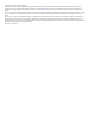 2
2
-
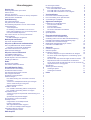 3
3
-
 4
4
-
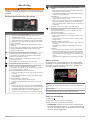 5
5
-
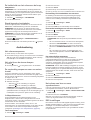 6
6
-
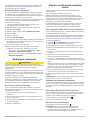 7
7
-
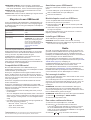 8
8
-
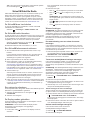 9
9
-
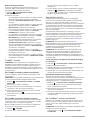 10
10
-
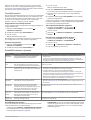 11
11
-
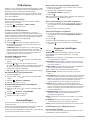 12
12
-
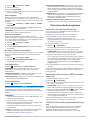 13
13
-
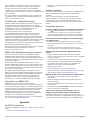 14
14
-
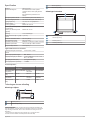 15
15
-
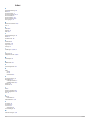 16
16
-
 17
17
-
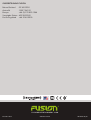 18
18
Gerelateerde papieren
-
Fusion MS-RA770 de handleiding
-
Fusion MS-RA670 Handleiding
-
Fusion MS-RA70N de handleiding
-
Garmin Fusion RA210 marinestereoanlg Handleiding
-
Garmin Fusion MS-RA60 watersportstereo Handleiding
-
Fusion MS-BB300R de handleiding
-
Fusion MS-AV755 de handleiding
-
Fusion MS-BB100 de handleiding
-
Garmin MS-RA670 Handleiding
-
Fusion MS-UD650 de handleiding